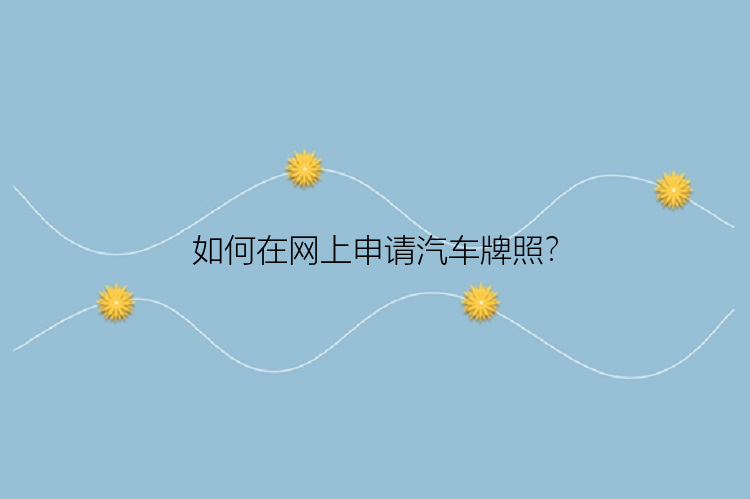苹果电脑的数据删除后,仍然可以通过一些技术手段来恢复。恢复原理是因为当我们在删除文件时,实际上只是将文件的索引从文件系统中删除,而文件的实际数据并没有被完全清除。这些被删除的数据可能仍然存在于硬盘或其他存储设备中,只是不再被文件系统使用。
苹果电脑数据恢复的方法方法1:通过“废纸篓”找回经常使用电脑的人都知道,在windows中我们平时删除的文件大概率会保存在回收站的位置。如果我们需要将其找回直接在回收站找到右键还原即可。Mac电脑也是同理,只不过回收站变成了“废纸篓”。
方法2:从Time Machine备份中恢复如果您正在寻找恢复已删除文件的方法,那么首先您应该使用Mac上的官方预安装恢复程序。它被称为Time Machine备份,如果它被激活,它可以轻松地从Mac中恢复已删除的文件。使用Time Machine备份恢复丢失的文件并不是很困难,程序详述如下:
步骤1:转到Mac并在“首选项”中查找“输入时间”计算机。
步骤2:然后,您必须使用触控板来操作它,您必须将其导航到您没有删除文件的时间。
步骤3:当你到达它时,你需要去Finder寻找你需要的文件。
步骤4:按Mac上的空格键进行预览,如果您满意则单击“恢复”。
这些文件将恢复到您的硬盘。这是恢复丢失文件的最简单方法。但是,要注意的是您需要在删除文件之前激活该功能,否则整个过程将无用。
方法3:数据恢复软件恢复在没有备份的情况下,因为格式化、部分病毒攻击、系统崩溃、意外关机或人为操作错误而导致重要文件丢失,实在让人很绝望。一旦发现数据遗失,怎么恢复它们?数据恢复Mac版(EaseUS Data Recovery Wizard for Mac Pro)支持从多种场景、多种设备中恢复丢失的数据,使用该软件可以协助用户解决许多棘手的数据丢失问题。可从硬盘、融合硬盘、SD卡、记忆卡、U盘、相机等设备上恢复照片、视频、音频文件、电子邮件、文档。
具体操作步骤如下
步骤1. 在数据恢复mac版(EaseUS Data Recovery Wizard for Mac Pro)中选择丢失数据和文件的磁盘位置(可以是内置硬盘或可移动储存设备)。点击扫描按钮。
步骤2. 数据恢复Mac版将立即扫描您选择的磁盘卷,并在左侧面板上显示扫描结果。
步骤3. 在扫描结果中,选择文件并点击立即恢复按钮将数据恢复。
有人知道苹果电脑恢复数据的方法吗?以上介绍的三种方法都是可以帮助我们进行电脑数据恢复的,大家可以按照自己的实际情况选择适合的方法进行数据恢复的操作。一般来讲,如果你没有备份的习惯,小编还是更建议你下载这款专业的数据恢复软件mac版,它能帮助你解决大部分情况下的数据丢失问题。